Mrežna ikona prekrižit će se s Crvenim križem. Status veze Nema dostupnih veza

- 3835
- 654
- Ms. Lonnie Dietrich
zdravo! Jučer, nakon što sam napisao članak o isključivanju Wi-Fi-a na prijenosnom računalu, upoznao sam problem kada je Wi-Fi ikona na ploči s obavijestima s Crvenim križem (definitivno postoje dostupne mreže). Ako ga pritisnete, on piše: "Nema dostupnih veza". Ova nevolja izgleda ovako:

Ako idete na upravljanje adapterima (upravljačka ploča \ Network i Internet \ Network Connections), tada je uključena veza bežične mreže, ali postoji i Crveni križ i napisana je u blizini njega Nema veze.
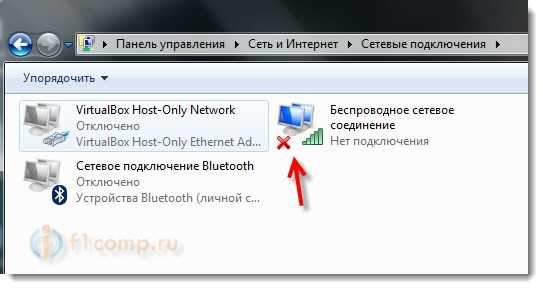
Ako ga isključite i uključite, onda ništa ne pomaže, laptop ne vidi dostupne Wi-Fi mreže. Da, to zaista može biti kada nema dostupnih bežičnih mreža. Ali, da jesu, bio sam siguran. Sve je samo uspjelo, a telefon koji je ležao u blizini bio je povezan s mojom mrežom.
Zašto se to dogodilo?
Kad sam jučer napisao članak, pritisnuo sam kombinaciju tipki na svom prijenosnom računalu Asus Fn+F2, koje bi trebale isključiti bežične mreže (Wi-Fi). Ali, nakon pritiska, ništa se nije isključilo. Pojavila se samo slika da kažu da su sve bežične veze isključene. Ostavio sam ih u isključivanju, ali sve je uspjelo.
Nakon ponovnog pokretanja prijenosnog računala, ikona mreže već je prešla, a laptop nije vidio nijednu dostupnu mrežu. Uključivanje metode FN+F2 nije pomoglo (iako je vjerojatno bilo potrebno ponovno učitati laptop i sve bi uspjelo).
Ali pronašao sam način koji je lansirao sve veze, a Wi-Fi je zaradio. Ovo je jedan od onih nekoliko slučajeva kada je sam Windows sve popravio 🙂 . Pomogao "dijagnostika kvarova".
Ako imate takav problem, prvo provjerite jesu li dostupne mreže takve, provjerite kombinaciju tipki da su bežični moduli uključeni i isključeni na vašem prijenosnom računalu, a dijagnostiku možete započeti.
Crveni križ i "Nema dostupnih veza"
Riješio sam ovakav problem: Pritisnite desni gumb na ikoni mreže, na ploči za obavijest i odaberite "Dijagnoza problema".

Potraga za problemima će ići. Zatim će se pojaviti prozor u kojem će se napisati: "Uključite mogućnost korištenja bežične komunikacije". Kliknite na Donijeti ovu korekciju.
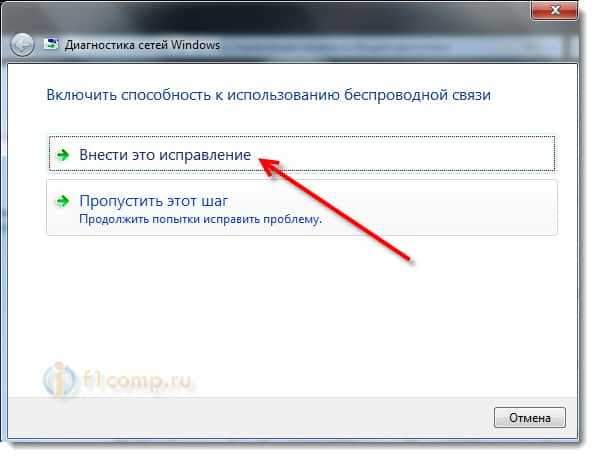
Vidimo izvještaj o problemima. Wi-Fi bi već trebao zaraditi. Kliknite na Zatvorite modul za uklanjanje problema.
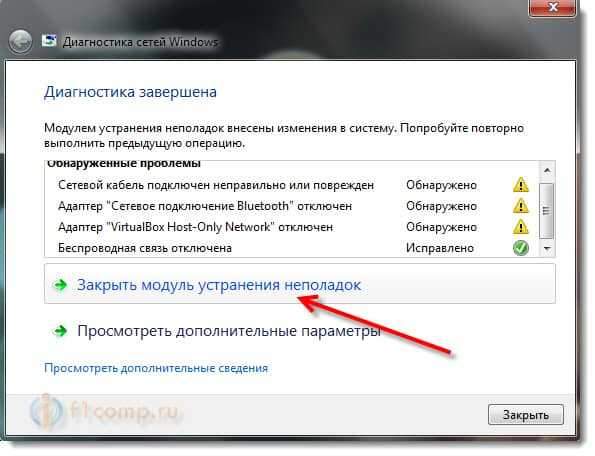
To je sve.
Ako niste uspjeli u nečemu, pogledajte ovaj članak https: // f1Comp.Ru/Internet/Pochemu-ne-Rabotaet-wi-na-na-Nutbuke-Netbuke-Kak-Podklyuchit-noutbuk-wi-Fi-Oshibka-Windows-Ne-Udalos-Podklyuchchit SYA-K/. Piše o različitim problemima s vezom na bežične mreže.
- « Postavili smo DLNA poslužitelj pomoću programa Poslužitelj Home Media (UPNP, DLNA, HTTP). Datoteke s računala pregledavamo na TV -u
- Kako u potpunosti isključiti Wi-Fi na prijenosnom računalu (Windows 7, Windows 8)? »

